Cookies Internet ne sont pas un nouveau terme pour la génération informatique d’aujourd’hui. C’est un jeInteraction entre un navigateur Web et un serveur hébergeant une page Web dans laquelle le serveur envoie un cookie au navigateur, et le navigateur le renvoie lorsqu’il demande une autre page. Les sites Web stockent des cookies sur votre système afin que votre navigation puisse être améliorée de différentes manières pour une meilleure expérience de navigation. Aujourd’hui, nous allons parler de la façon dont les cookies sont traités à l’intérieur du Navigateur Microsoft Edge (chrome).
Par défaut, Edge traite les cookies de la même manière que les autres navigateurs. Cependant, il existe un moyen de configurer la façon dont ce navigateur doit gérer les cookies. Vous pouvez sélectionner manuellement la manière dont les cookies sont traités dans Edge en accédant au chemin suivant via sa barre d’adresse :
edge://settings/content/cookies
Cet article vous montrera comment autoriser ou bloquer les cookies dans le navigateur Edge.
Au cas où, si vous contrôlez un certain nombre de Windows 11/10 machines d’une organisation, vous pouvez définir une politique pour autoriser ou empêcher les cookies sur toutes les machines à la fois. Voici ce qu’il faut faire sur la machine centrale :
REMARQUE: Éditeur de stratégie de groupe locale est disponible en Windows Professionnel et Entreprise éditions uniquement.
1. presse Touche Windows + R combinaison, type mettre gpedit.msc dans Courir boîte de dialogue et appuyez sur Entrer pour ouvrir le Éditeur de stratégie de groupe locale.
2. Dans le volet gauche de Éditeur de stratégie de groupe locale fenêtre, naviguez ici :
Configuration ordinateur > Modèles d’administration > Composants Windows > Microsoft Edge
3. Continuez, cherchez Réglage nommé Configurer les cookies. Ce doit être Pas configuré par défaut.
Ce paramètre vous permet de configurer la façon de travailler avec les cookies.
Si vous activez ce paramètre, vous devez également décider si :
Autoriser tous les cookies (par défaut) : autorise tous les cookies de tous les sites Web.
Bloquer tous les cookies : Bloque tous les cookies de tous les sites Web.
Bloquer uniquement les cookies tiers : bloque uniquement les cookies des sites Web tiers.Si vous désactivez ou ne configurez pas ce paramètre, tous les cookies sont autorisés depuis tous les sites.
Double-cliquez dessus pour ouvrir cette fenêtre :
4. Enfin, dans la fenêtre ci-dessus, sélectionnez Activée puis sélectionnez l’option souhaitée dans la section Configurer les paramètres des cookies. Tu peux soit bloquer tous les cookies ou bloquer uniquement les cookies tiers.
Cliquez sur Appliquer suivie par d’accord. Fermer Éditeur de stratégie de groupe locale maintenant et redémarrez la machine pour que les modifications soient effectives.
Si votre Windows ne fait pas GPEDIT, ouvrez REGEDIT et accédez à la clé de registre suivante :
- \SOFTWARE\Policies\Microsoft\Edge
Nom de la valeur : DefaultCookiesSetting
- 1 = Laisser tous les sites créer des cookies
- 2 = Ne laissez aucun site créer des cookies
- 4 = Conserver les cookies pendant la durée de la session
Vous pouvez obtenir plus d’informations à ce sujet ici sur Microsoft.
C’est ça!






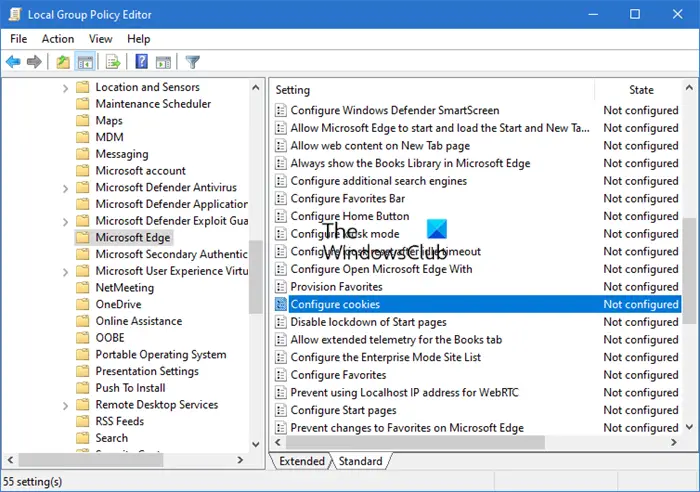
![[2023] 6 façons de copier / coller du texte brut sans formatage](https://media.techtribune.net/uploads/2021/03/5-Ways-to-Copy-Paste-Plain-Text-Without-Formatting-on-Your-Computer-shutterstock-website-238x178.jpg)






